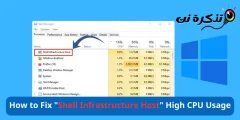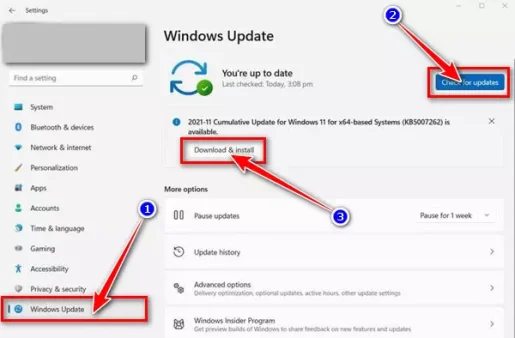下面介紹瞭如何訪問 Windows 11 中可用的新表情符號,您可以通過這些表情符號使用表情符號來表達自己。
如果你還記得,微軟在 Windows 10 上引入了新的表情符號皮膚。它添加了 表情符號選擇器 秋季 Windows 10 創意者更新中的新增功能。 系統範圍的表情符號允許您使用 表情符號 並將它們放在文件和文件夾的名稱中。
今天,Microsoft 正在全新的 Windows 11 操作系統上推出更新的表情符號。現在,新的表情符號在新的 Windows 11 操作系統中完全可用,並且具有新的酷炫外觀。
與 Windows 10 相比,Windows 11 現在提供了更現代和更具表現力的表情符號,可用於您的各種通信。 這使您可以在 Windows 11 上為您的通信和對話添加有趣和個性化的表達方式。
在 Windows 11 中訪問新表情符號的步驟
所以,如果你有興趣嘗試 表情符號 或英文: 表情符號 在新的 Windows 11 上,您正在閱讀正確的指南。 在這裡,我們將與您分享有關如何在 Windows 11 中訪問 Microsoft 提供的新 Emoji 的詳細指南。讓我們完成必要的步驟。
安裝更新 KB5007262
重新設計的表情符號集可在最新版本的 Windows 11 上使用。最新版本的 Windows 11 是 KB5007262.
所以,你需要下載更新 KB5007262 並將其安裝在 Windows 11 上以獲取新的表情符號。
要將您的系統更新到最新版本,請按照以下路徑操作:
- 去 設定> 那麼 更新與安全> 那麼 Windows更新.
- 之後,單擊按鈕(檢查更新按鈕) 意思是 檢查更新.
您也可以按照以下指南進行操作 如何更新 Windows 11(完整指南) - 現在 Windows 11 將檢查可用更新。 當更新出現時 KB5007262 , 單擊按鈕 (下載並安裝) 下載並安裝更新.
檢查更新
就是這樣。下載並安裝更新後,您將能夠在 Windows 11 上使用新的表情符號。
如何在 Windows 11 上訪問表情符號
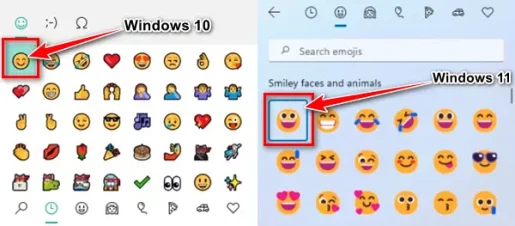
安裝 Windows 11 更新後 KB5007262 , 您需要從鍵盤按下按鈕 ( 視窗 + 重點 (.)) 或英文:(期 + Win) 訪問新的表情符號。
就是這樣,這就是您在 Windows 11 中訪問新表情符號或表情符號的方式。
您可能還對了解以下內容感興趣:
- 如何在 Windows 和 Mac 上添加表情符號
- Windows 11 中的所有鍵盤快捷鍵您的終極指南
- 將 Windows 11 任務欄向左移動的兩種方法
- 如何在 Windows 11 中更改開始菜單顏色和任務欄顏色
- 如何在 Windows 11 中恢復舊的右鍵單擊選項菜單
我們希望您發現這篇文章對您了解如何訪問表情符號或 表情符號 來自 Windows 11 中的 Microsoft。在評論中分享您的意見和經驗。